Fitur Pembersihan Percakapan di Outlook bisa mengurangi jumlah pesan dalam folder email Anda. Pesan yang berlebihan di seluruh Percakapan dipindahkan ke folder Item Terhapus.
Apa yang dimaksud dengan percakapan?
Anda mungkin mengetahui Percakapan menurut istilah utas email. Percakapan adalah seluruh rangkaian pesan email dari pesan pertama sampai semua tanggapannya. Pesan dalam Percakapan memiliki subjek yang sama.
Sebagai contoh, ketika mengirimkan pesan ke seseorang, lalu mereka membalas, terciptalah Percakapan. Dalam banyak Percakapan, mungkin terdapat banyak balasan keluar dan masuk. Beberapa orang mungkin membalas ke pesan yang berbeda dalam Percakapan.
Apakah fungsi Pembersihan Percakapan?
Pembersihan Percakapan mengevaluasi konten setiap pesan dalam Percakapan. Jika sebuah pesan dikutip lengkap dalam salah satu balasannya, maka pesan sebelumnya akan dihapus. Perhatikan contoh berikut.
Jeff mengirim pesan kepada Anne dan Tim. Anne membalas kepada Jeff dan Tim dan dalam isi pesan Outlook tersebut, seluruh pesan asli Jeff dicantumkan. Sekarang, Tim membaca pesan Anne dan membalas keduanya Jeff dan Anne. Balasan Tim berisi semua pesan sebelumnya dalam Percakapan tersebut. Pembersihan Percakapan dapat menghapus semua pesan kecuali yang terakhir dari Tim karena dalam pesan itu ada salinan dari semua pesan sebelumnya.
Pembersihan Percakapan sangat berguna untuk Percakapan dengan banyak tanggapan keluar masuk, terutama dengan banyak penerima.
Hapus pesan yang berlebihan
-
(Pita Klasik) Pada tab Beranda , dalam grup Hapus , klik

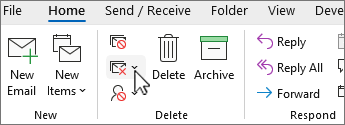
(Pita sederhana) Pada tab Beranda , klik panah di samping


-
Pilih salah satu opsi berikut ini:
-
Bersihkan Percakapan Percakapan saat ini ditinjau, dan pesan yang berlebihan.
-
Bersihkan Folder Semua Percakapan dalam folder yang dipilih ditinjau, dan pesan yang berlebihan akan dihapus.
-
Bersihkan Folder & Subfolder Semua Percakapan dalam folder yang dipilih dan setiap subfolder di dalamnya ditinjau, dan pesan yang berlebihan akan dihapus.
-
Ubah opsi Pembersihan Percakapan
Anda dapat menetapkan pesan mana yang dikecualikan dari Pembersihan dan kemana pesan akan dipindahkan apabila dihapus.
-
Klik tab File.
-
Klik Opsi.
-
Klik Email.
-
Di bawah Pembersihan Percakapan, lakukan salah satu hal berikut ini:
-
Untuk mengubah ke mana item dipindahkan, untuk Item yang dibersihkan akan dimasukkan ke folder ini, klik Telusuri, lalu pilih salah satu folder Outlook. Secara default, pesan akan dipindahkan ke folder Item Terhapus. Jika ada beberapa akun email dalam profil Outlook Anda, setiap akun memiliki folder Item Terhapus sendiri. Pesan akan dipindahkan ke folder Item Terhapus yang terkait dengan akun email tersebut.
-
Untuk mereplikasi struktur folder item yang dihapus oleh Pembersihan (ketika Anda menggunakan perintah Bersihkan Folder & Subfolder), pilih Ketika membersihkan subfolder, buat kembali hierarki folder di folder tujuan.
Catatan: Opsi ini tidak tersedia jika tujuannya adalah folder Item Terhapus.
-
Untuk selalu menyimpan semua pesan yang belum Anda baca, centang kotak Jangan pindahkan pesan yang belum dibaca. Kami menyarankan untuk tidak memilih opsi ini. Pesan Percakapan yang tersisa akan berisi semua pesan yang dihapus, termasuk yang mungkin belum Anda baca.
-
Untuk selalu menyimpan semua pesan yang dikategorikan, centang kotak Jangan pindahkan pesan yang dikategorikan. Kami menyarankan untuk memilih opsi ini. Kategori diterapkan untuk pesan tertentu, dan menghapus pesan yang dikategorikan akan menyebabkan hilangnya pesan yang telah dikategorikan.
-
Untuk selalu menyimpan semua pesan yang ditandai, centang kotak Jangan pindahkan pesan yang ditandai bendera. Kami menyarankan untuk memilih opsi ini. Bendera diterapkan untuk pesan tertentu, dan menghapus pesan yang ditandai bendera akan menyebabkan hilangnya pesan yang telah ditandai bendera.
-
Untuk selalu menyimpan semua pesan yang bertanda tangan digital, centang kotak Jangan pindahkan pesan bertanda tangan digital. Kami menyarankan untuk memilih opsi ini.
-
Untuk selalu menyimpan pesan asli jika seseorang mengubah pesan asli yang disertakan dalam balasan, centang kotak Ketika balasan mengubah pesan, jangan pindahkan pesan asli. Kami menyarankan untuk memilih opsi ini. Hal ini akan memastikan Anda memiliki rekaman lengkap konten dalam Percakapan jika terdapat seseorang yang mengubah pesan yang disertakan dalam balasan.
-










